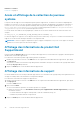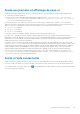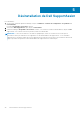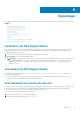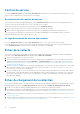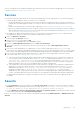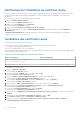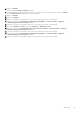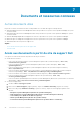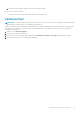Users Guide
12. Cliquez sur Suivant.
La boîte de dialogue Fichier à importer s'affiche.
13. Recherchez l'emplacement des fichiers de certificat, sélectionnez un fichier de certificat et cliquez sur Suivant.
L'écran Certificate Store (Banque de certificats) s'affiche.
14. Cliquez sur Suivant.
15. Cliquez sur Terminer.
16. Effectuez les étapes 11 à 15 jusqu'à ce que tous les trois fichiers de certificat soient importés.
17. Effectuez un clic droit sur Autorités de certification intermédiaires > Toutes les tâches > Importer.
L'Assistant Importation de certificat s'affiche.
18. Effectuez les étapes 12 à 15 jusqu'à ce que tous les trois fichiers de certificat soient importés.
19. Sous l'option Racine de console, cliquez sur Certificats – Ordinateur actuel.
20. Effectuez un clic droit sur Autorité de certification racine de confiance > Toutes les tâches > Importer.
L'Assistant Importation de certificat s'affiche.
21. Effectuez les étapes 12 à 15 jusqu'à ce que tous les trois fichiers de certificat soient importés.
22. Effectuez un clic droit sur Autorités de certification intermédiaires > Toutes les tâches > Importer.
L'Assistant Importation de certificat s'affiche.
23. Effectuez les étapes 12 à 15 jusqu'à ce que tous les trois fichiers de certificat soient importés.
Dépannage 45